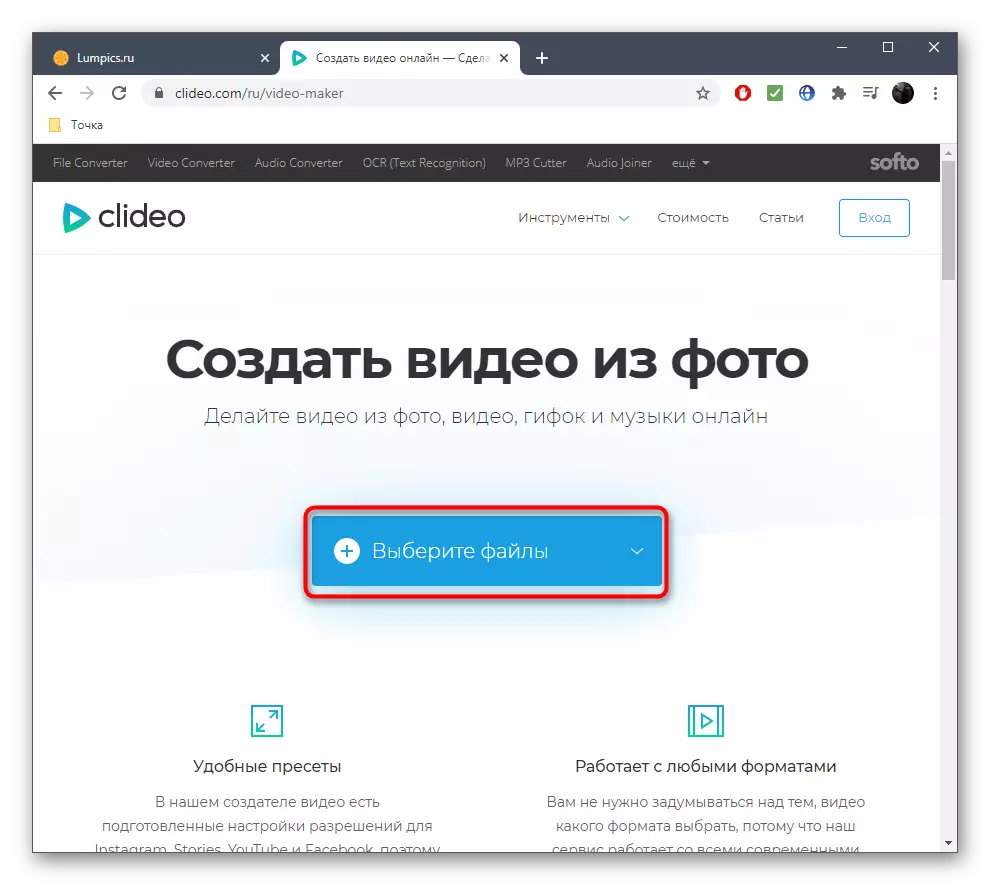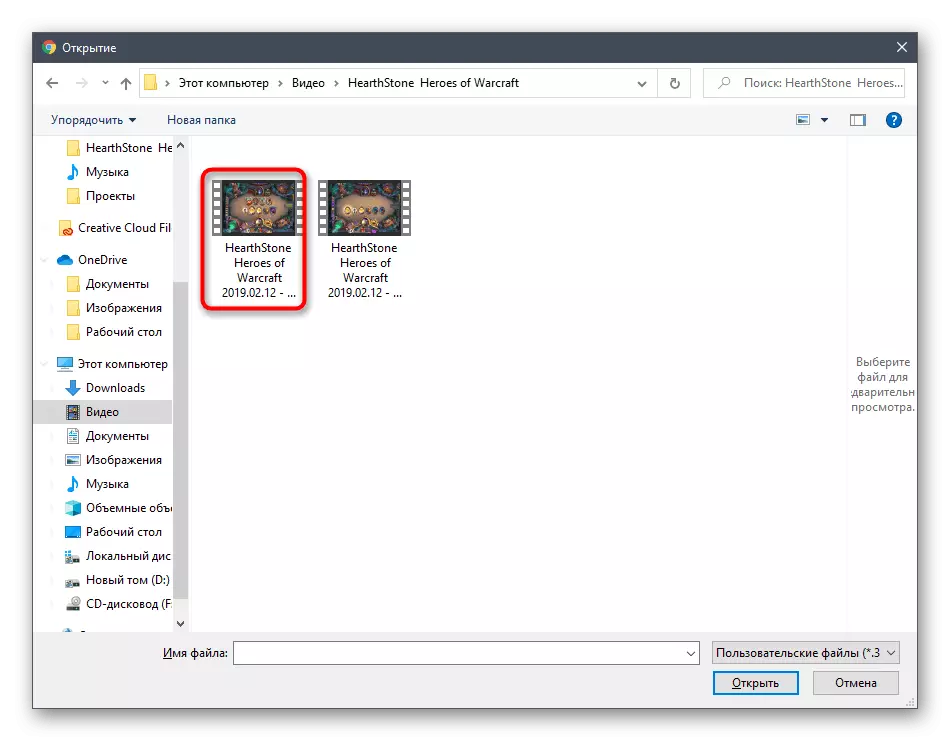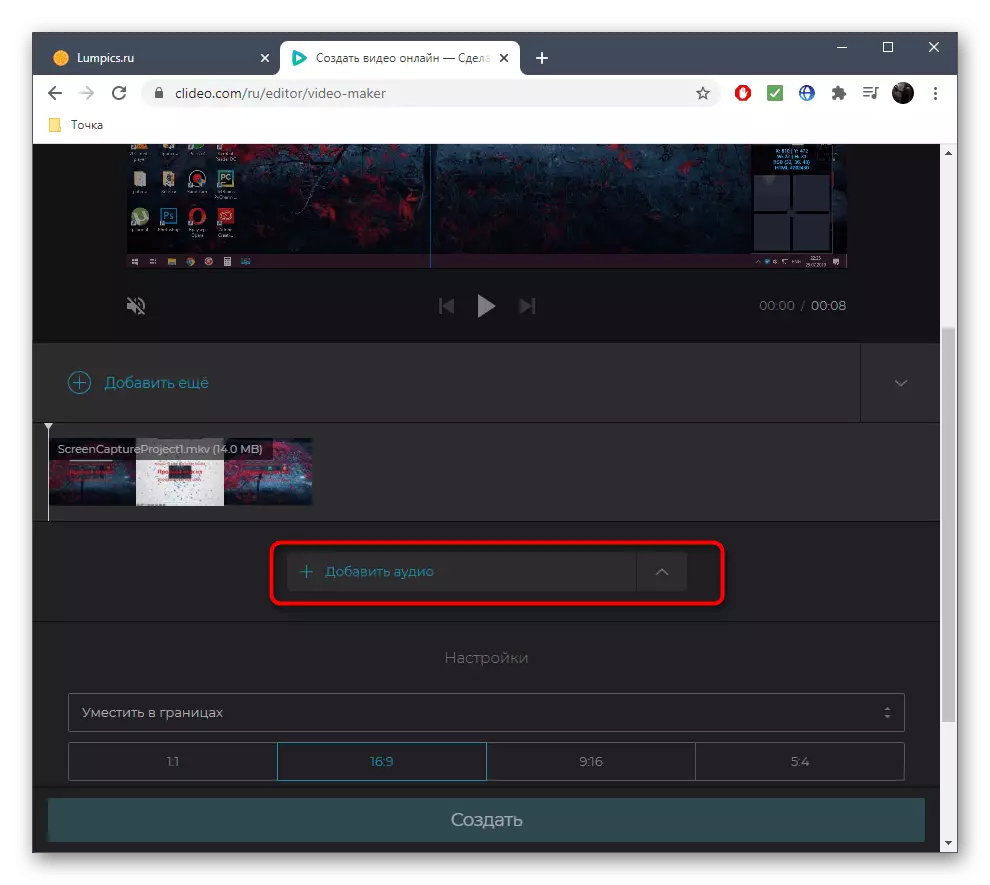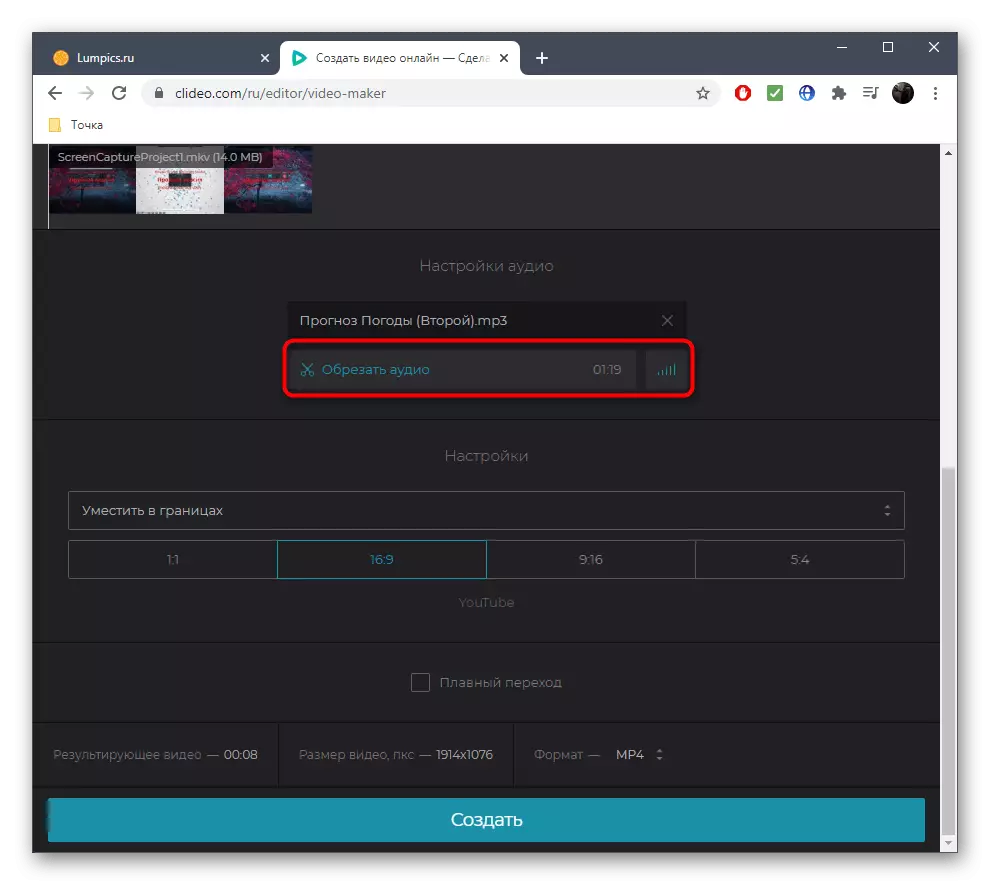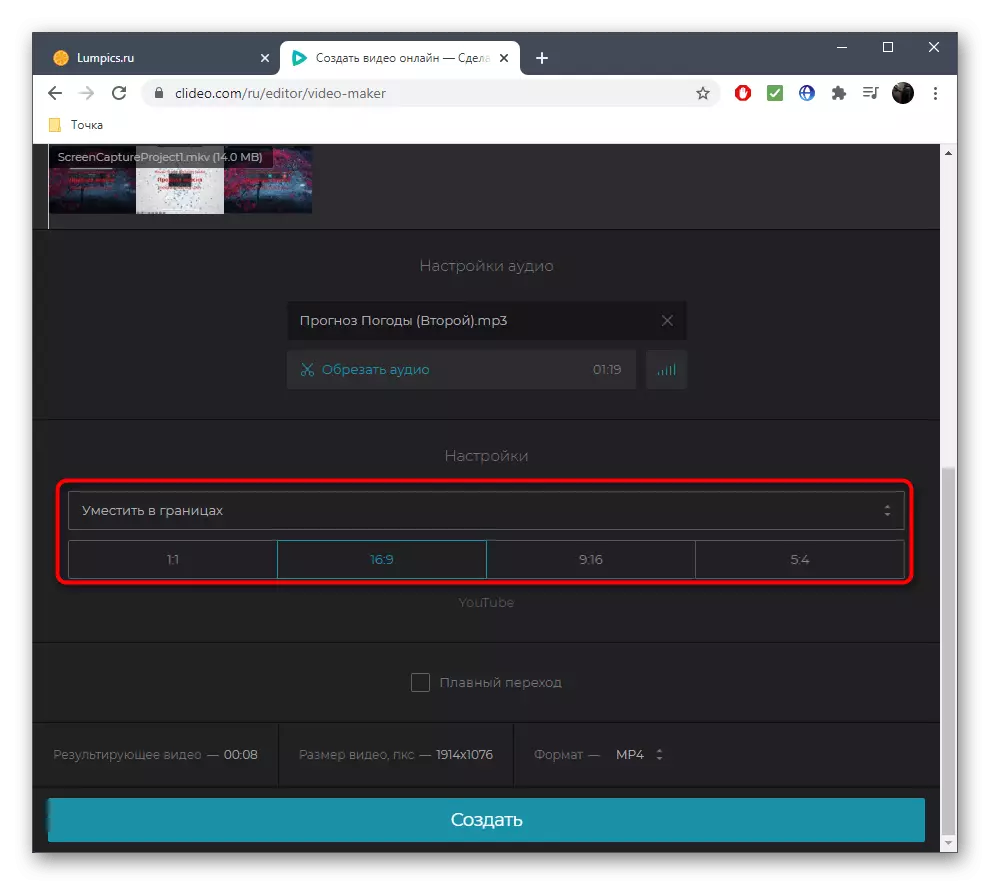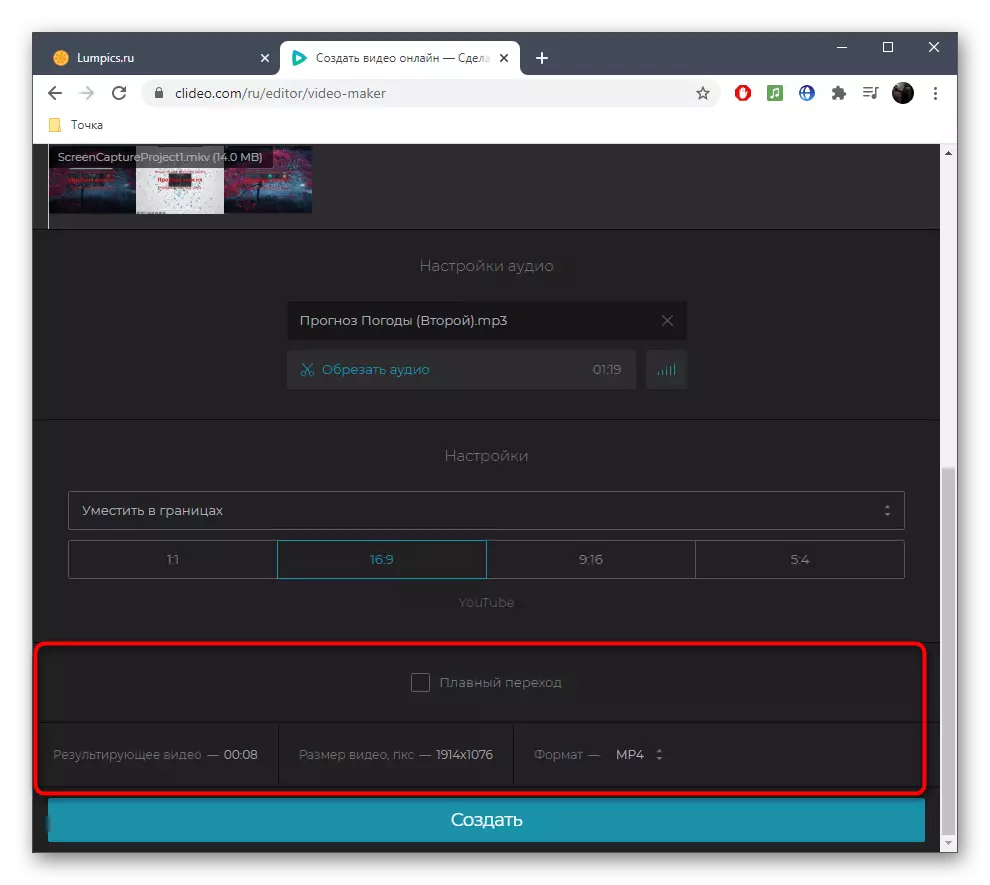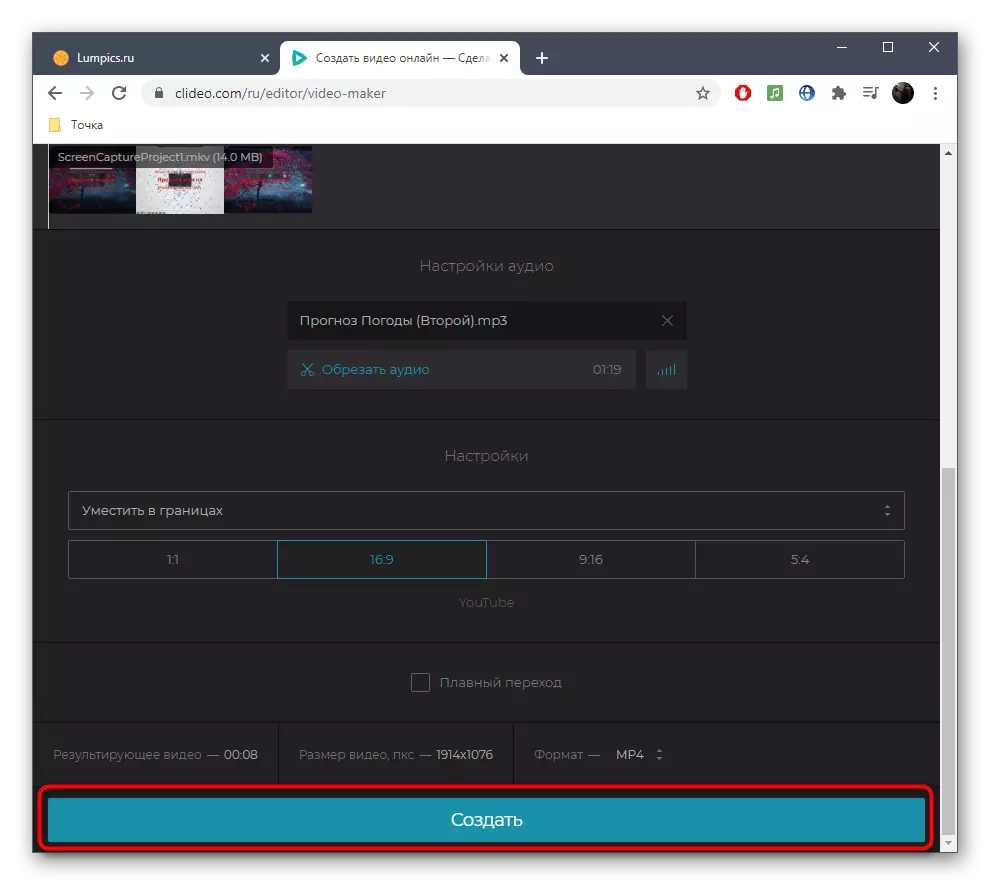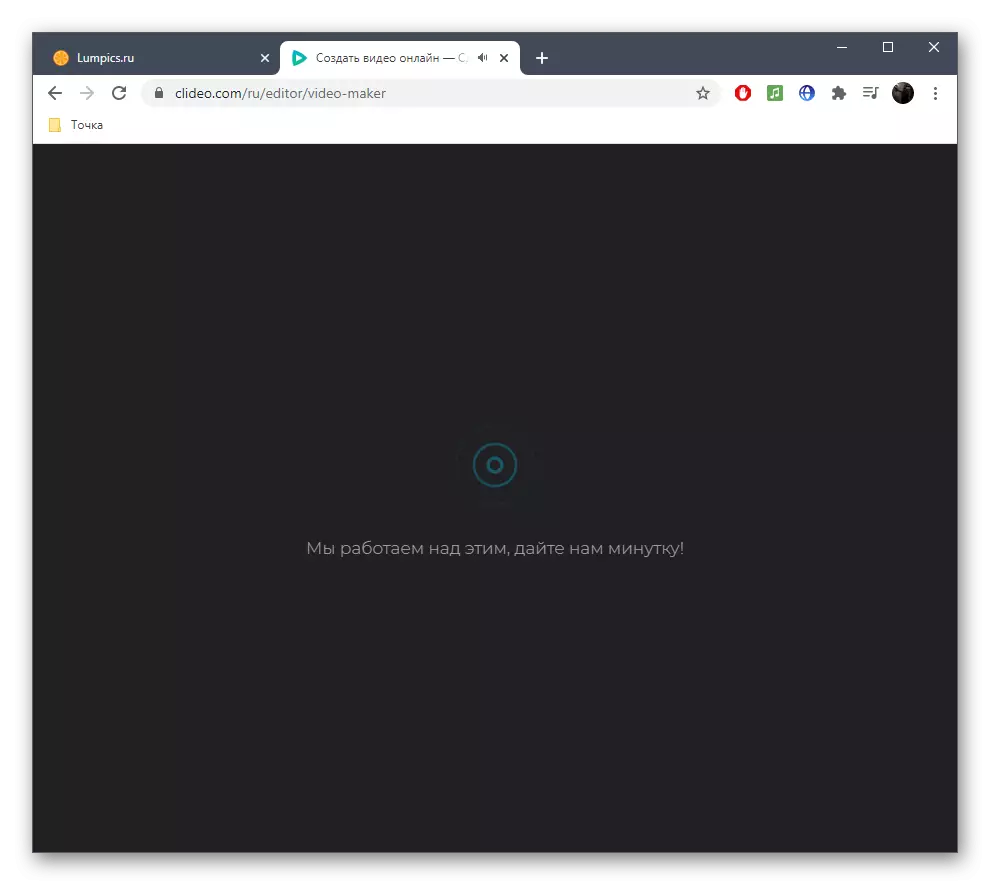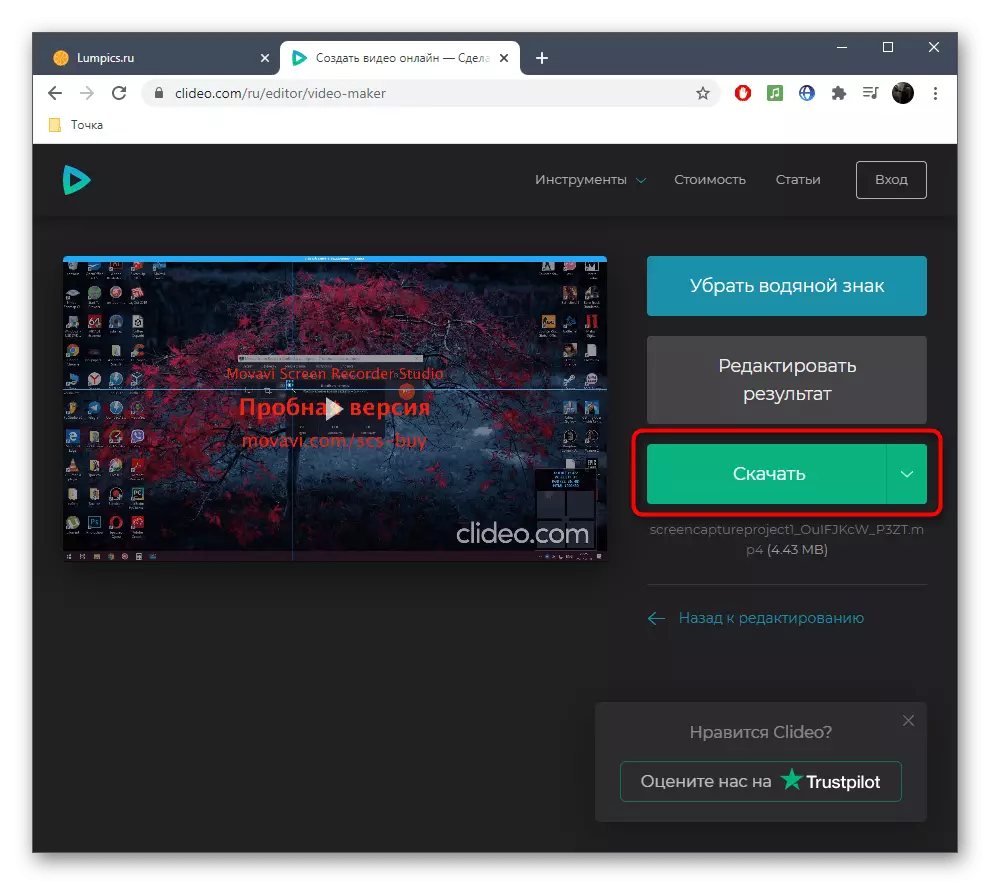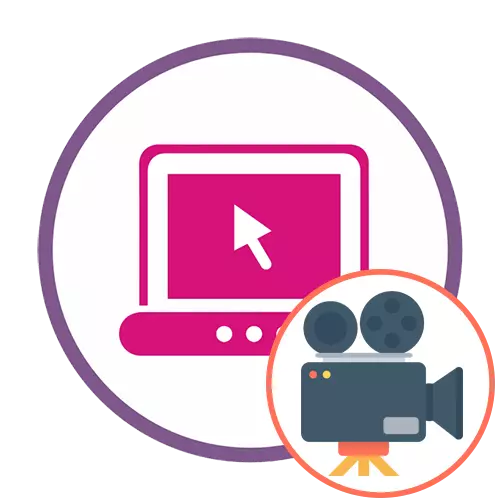
Մեթոդ 1: Adobe Spark
Adobe Spark- ը լուծում է հայտնի մշակողների կողմից, լիովին գործում է առցանց: Օգտագործողը պետք չէ ներբեռնել ցանկացած ծրագիր, սկսելու համար, քանի որ բավական է մուտք գործել կայք, որից հետո կարող եք սկսել տեսահոլովակ ստեղծել, որն իրականացվում է այսպես.
Գնացեք Adobe SPACK առցանց Ծառայություն
- Հետեւեք վերը նշված հղմանը `պահանջվող էջին հասնելու համար: Ստեղծեք հաշիվ Adobe Spark- ում եւ ձախ կողմում վահանակ մուտք գործելուց հետո կտտացրեք կոճակը `պլյուսի տեսքով:
- Բացվող ընտրացանկում, որը հայտնվում է, ընտրեք «Տեսանյութ» լարը:
- Սովորական տեսահոլովակ ստեղծելու համար բացերը օգտակար չեն լինի, քանի որ այն հեղինակային իրավունքով պաշտպանվելու է: Կտտացրեք «Սկսեք զրոյից» `մաքուր նախագիծ բացելու համար:
- Ծանոթացեք ներածական դասընթացներին եւ առաջ գնացեք:
- Անմիջապես կարող եք սկսել նյութեր ավելացնել, որոնք կլինեն շարժակազմի բաղադրիչը: Դա անելու համար կտտացրեք ձախ կողմում գտնվող սպիտակ սալիկապատը:
- Նախադիտման պատուհանում կհայտնվի առանձին վահանակ, որտեղ պետք է սեղմել «տեսանյութը»: Եթե տեսահոլովակը բաղկացած է միայն լուսանկարից, փոխարենը կտտացրեք «լուսանկար»:
- «Explorer» պատուհանի միջոցով, որը հայտնվում է, ընտրեք մեկ պահանջվող նյութ:
- Կտրեք, թողնելով միայն այն տեսանյութի այդ մասը, որը պետք է ներկա լինի տեսահոլովակում:
- Անցեք հետեւյալ բեկորների եւ լուսանկարների ավելացմանը այնպես, ինչպես նույն ձեւով, ստեղծելով նոր հատվածներ ժամանակին:
- Օրինակ, տեղափոխեք կուրսորը ակտիվ տեսահոլովակի վրա, որտեղ կա տեքստ: Կտտացնելով Button- ին, գումարած ձեւով, դուք կկոչեք առանձին ընտրացանկ, որի միջոցով կարող եք այս շրջանակում ավելացնել տեսանյութ կամ լուսանկար:
- Մնում է միայն զբաղվել երաժշտության հետ, որի համար անհրաժեշտ է տեղափոխվել «Երաժշտություն» ներդիր:
- Օգտագործեք անվճար աշխատանքային գրառումներ կամ ներբեռնեք ձեր սեփական ուղին `կտտացնելով« Ավելացնել իմ երաժշտությունը »:
- Ներբեռնումից հետո կտեսնեք, որ նշվում է չեկի նշումով, ինչը նշանակում է, որ ուղին ավտոմատ կերպով կիրառվում է ընթացիկ նախագծի վրա:
- Տեսահոլովակների ավարտից հետո անցեք դրա ներբեռնումին:
- Ակնկալում եք վերամշակման եւ ներբեռնելու ավարտը, որից հետո դուք կունենաք պատրաստի ֆայլ MP4 ձեւաչափով:
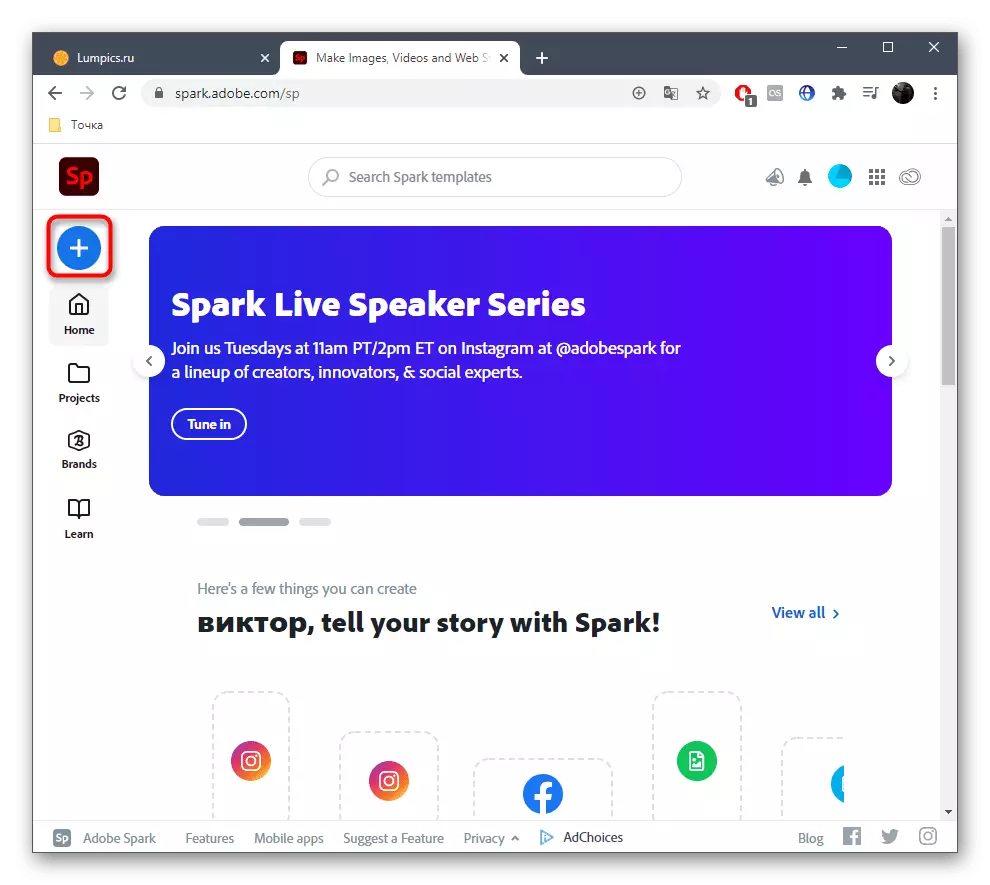
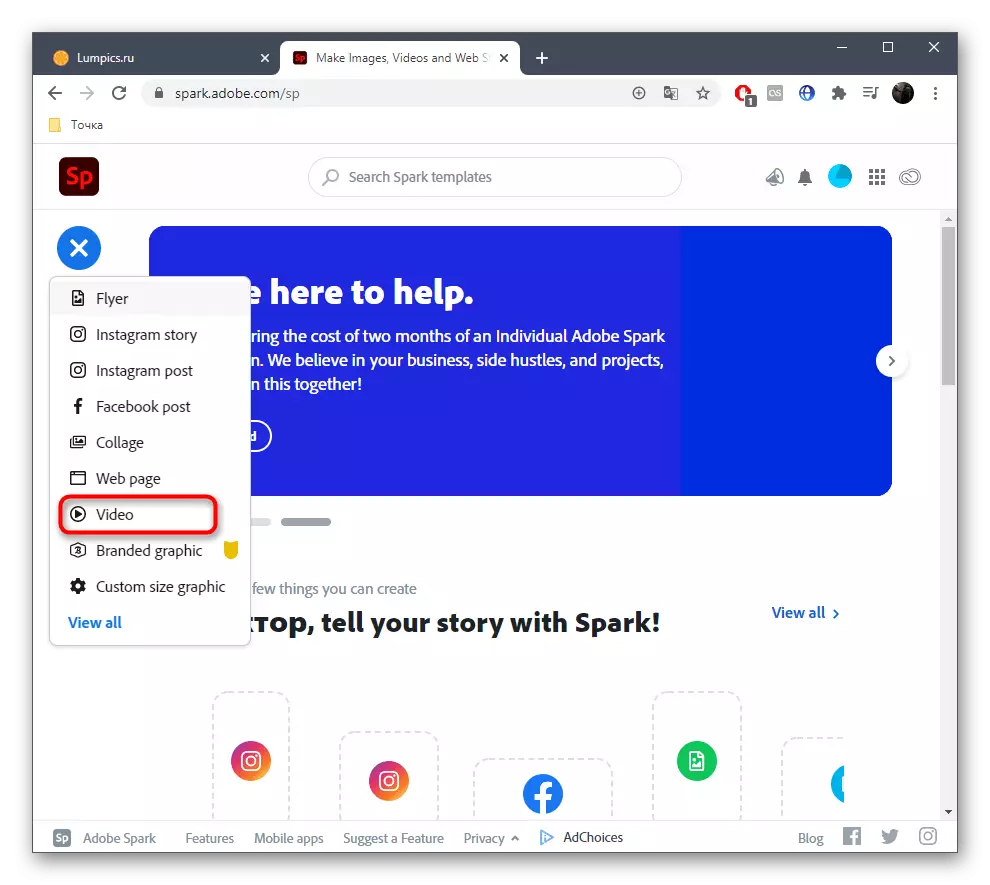


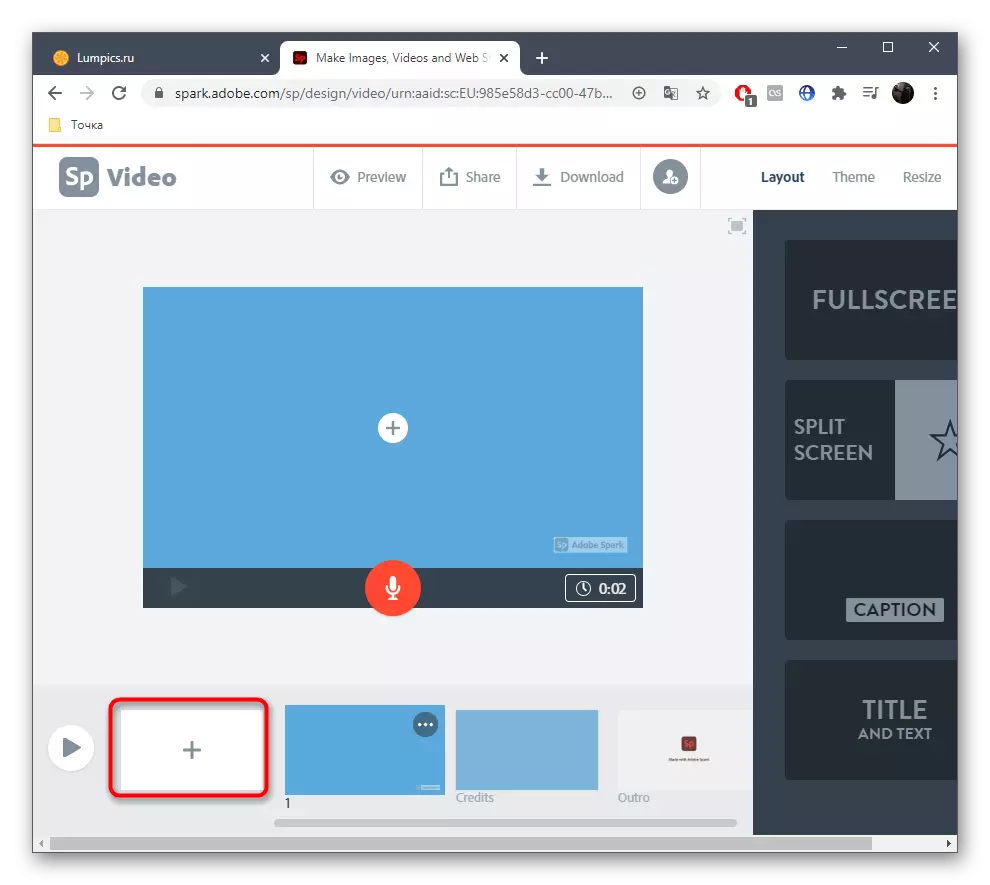

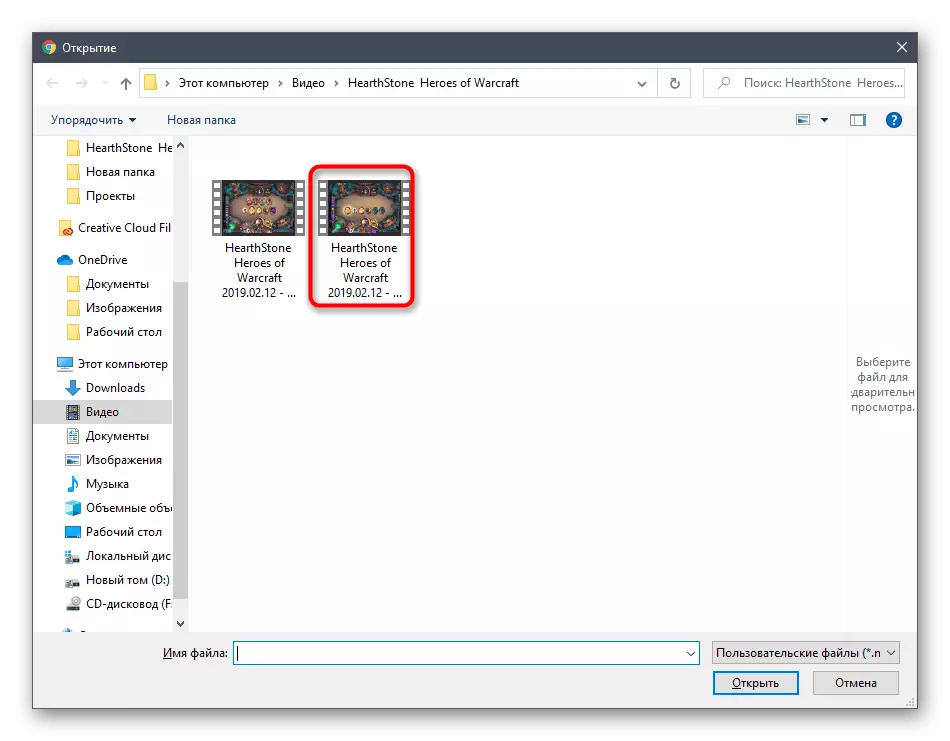
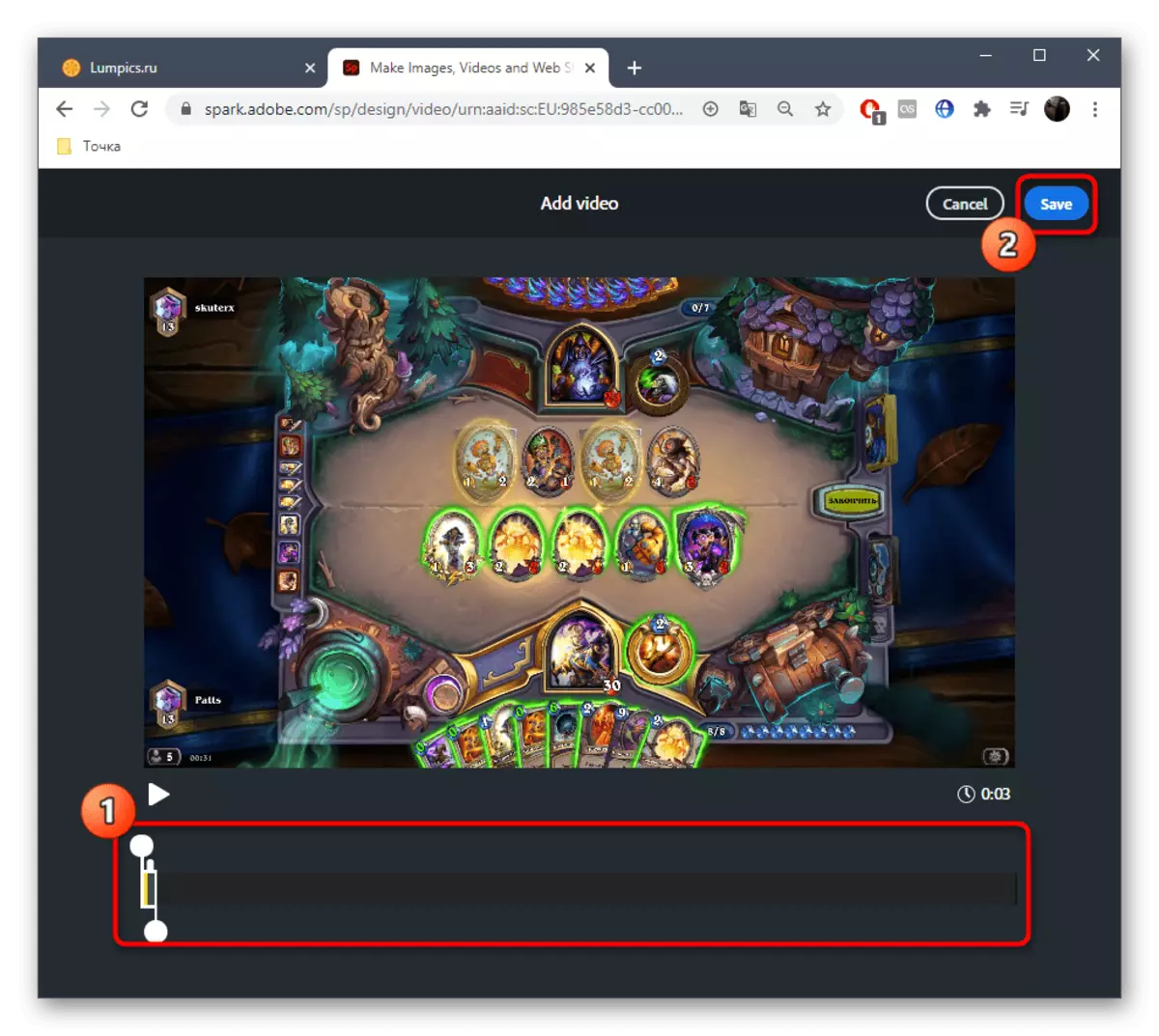

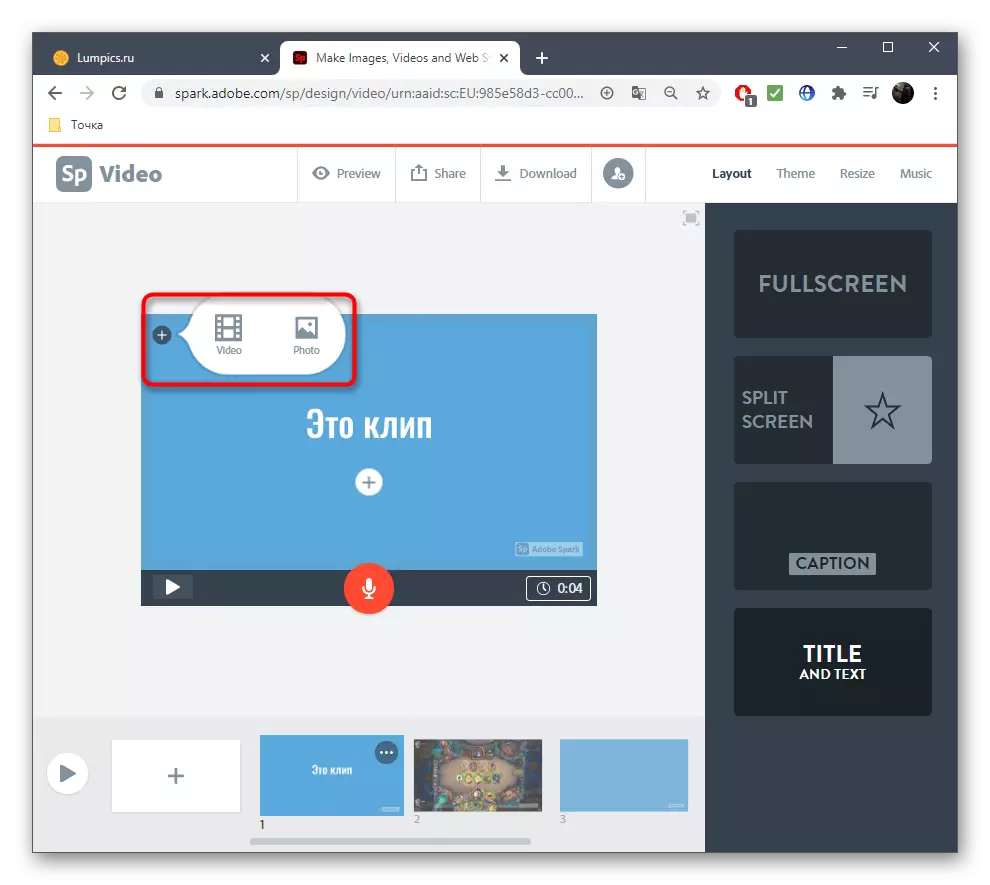

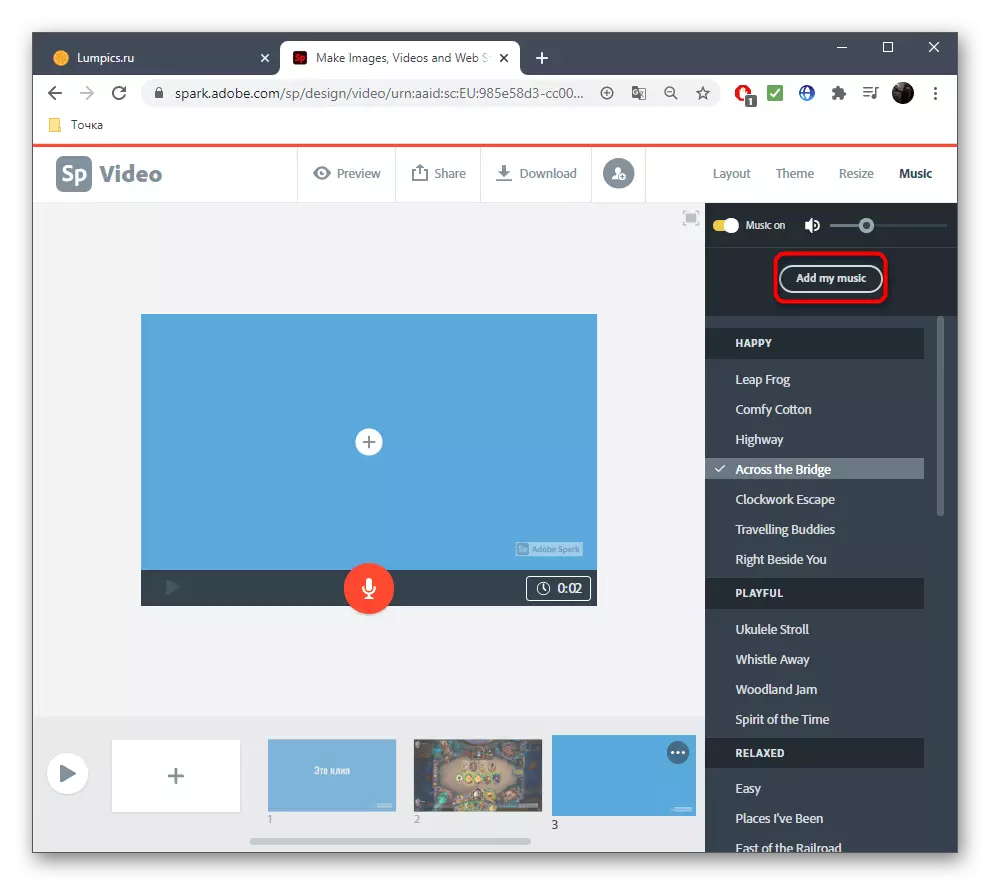

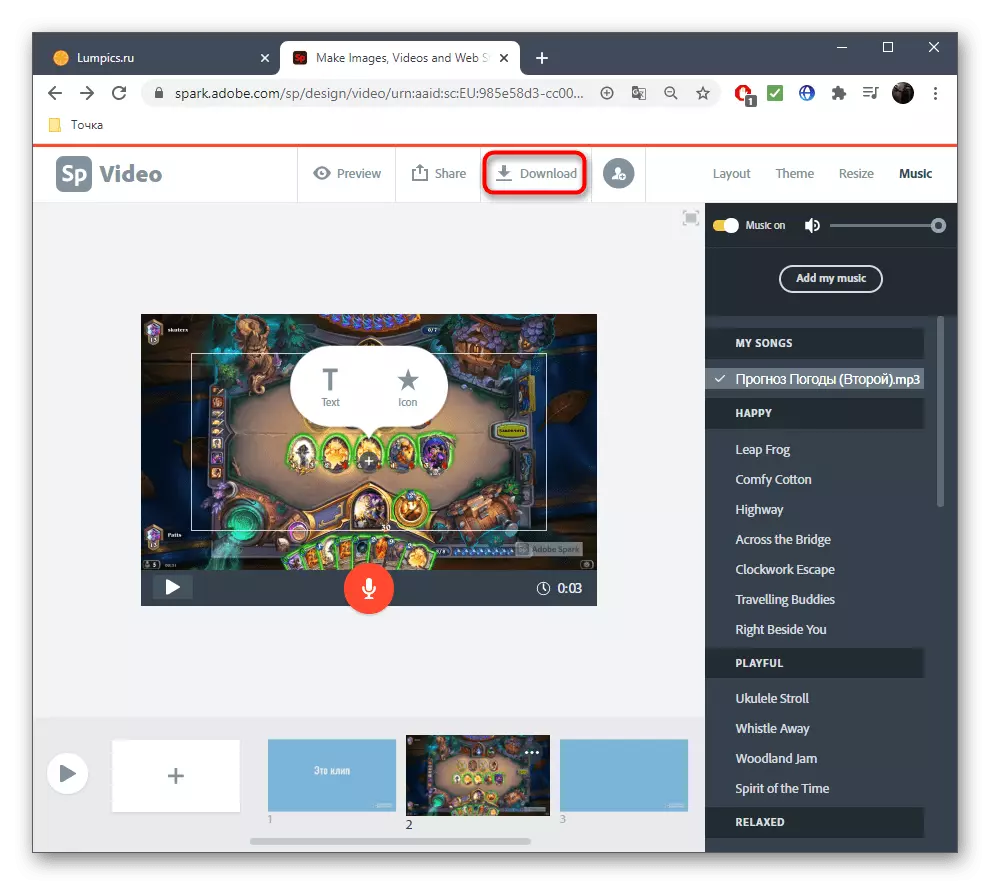
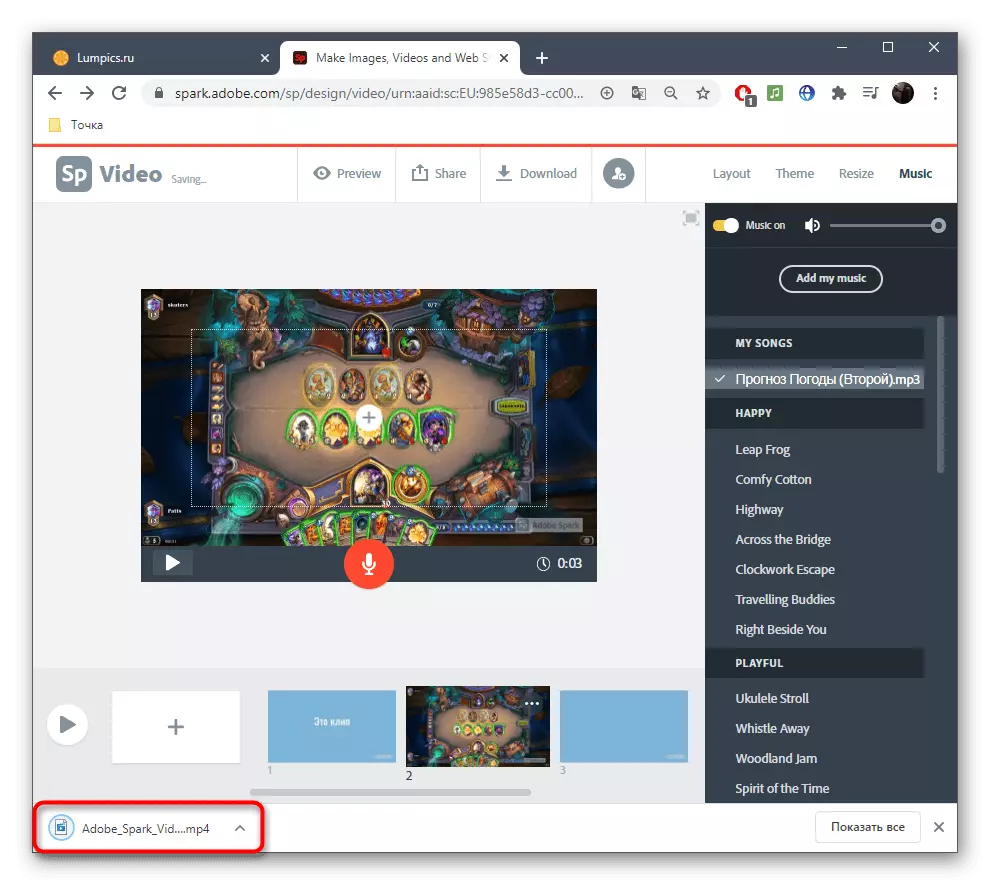
Ինչպես երեւում է, այս առցանց ծառայության օգտագործման հետ գործ ունենալը դժվար չի լինի, եւ այդ դեպքում կմնան միայն լուծված, ինչ ձեւով եք ցանկանում ստեղծել տեսանյութեր, տեքստի եւ ուղեկցող կազմի վրա:
Մեթոդ 2. FlexClip
Ոչ բոլոր օգտվողը ցանկանում է հաշիվ ստեղծել Adobe- ում, կամ ինչ-ինչ պատճառներով այն չի համապատասխանում ապրանքանիշի առցանց ծառայությանը, հետեւաբար մենք ցանկանում ենք առաջարկել FlexClip- ը որպես սերտ անալոգիա: Այս կայքի հետ փոխգործակցության սկզբունքը շատ նման է նախորդի նման, որի միջոցով կարող եք համոզվել, որ ծանոթանում են հետեւյալ հրահանգներին:
Գնացեք առցանց ծառայության FlexClip
- Բացեք կայքի հիմնական էջը եւ անմիջապես գնացեք ձեր սեփական հոլովակի ստեղծմանը:
- Ընտրեք դատարկ նախագիծ, քանի որ նման բովանդակության համար հարմար ձեւանմուշ, որը դժվար թե գտնեք մատչելի ցանկում, բայց չի խառնվում դրան:
- Ավելացնել նոր ուղի:
- Երբ հայտնվում է բացվող ընտրացանկը, ընտրեք Ավելացնել տեղական լրատվամիջոցներ:
- Բեռնեք տեսանյութը դիրիժորի միջոցով, ապա անհրաժեշտության դեպքում լրացրեք այն:
- Օգտագործելով գործիքագոտին, ավելացնել անիմացիոն կամ սովորական տեքստ, այն ճշգրտելով ուղղակիորեն նախադիտման պատուհանի միջոցով: Խաղացեք, ստուգելու համար, թե ինչպես է տեքստը ցուցադրվում եւ օգտագործեք TOP վահանակը `տառատեսակը խմբագրելու համար:
- Գնացեք ներդիրին երաժշտությամբ, քանի որ գրեթե ոչ մի հոլովակ առանց համապատասխան երաժշտական նվագակցման:
- Ավելացնել առաջարկվող երգերից մեկը, եթե կաղապարները հարմար են, կամ կտտացրեք թերթել իմ ֆայլերը:
- Լրացուցիչ ուղու պարամետր `փոխելով դրա ծավալը կամ շուրջը կլանված:
- Համոզվեք, որ նախագիծը ճիշտ կազմաձեւված է `դիտելով այն նախադիտման պատուհանի միջոցով, այնուհետեւ կտտացրեք արտահանման տեսանյութը:
- Համոզվեք, որ գրանցվեք FlexClip- ի հետ `նախագիծը ձեր համակարգչին ներբեռնելու համար, որպես առանձին տեսանյութ:




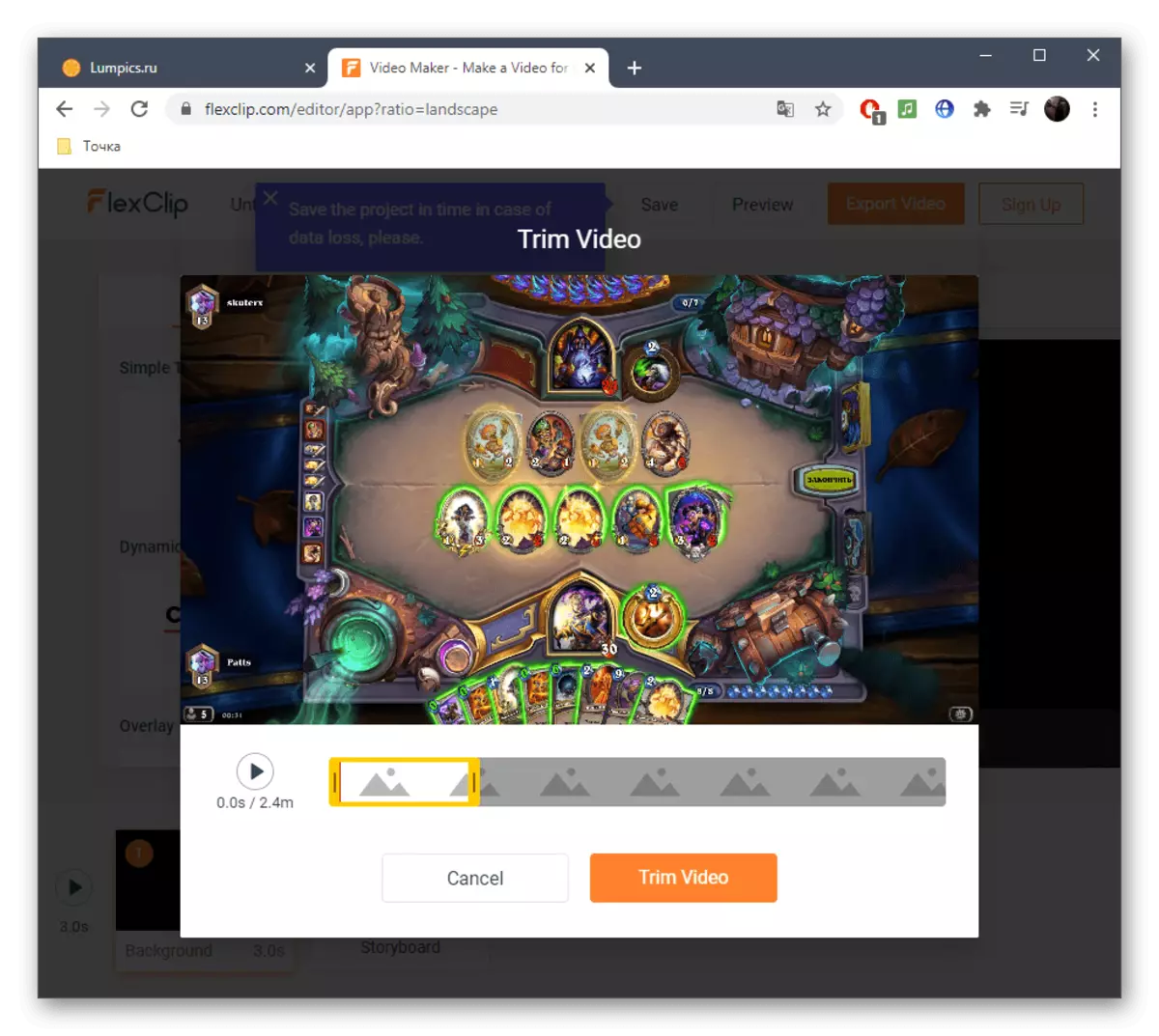
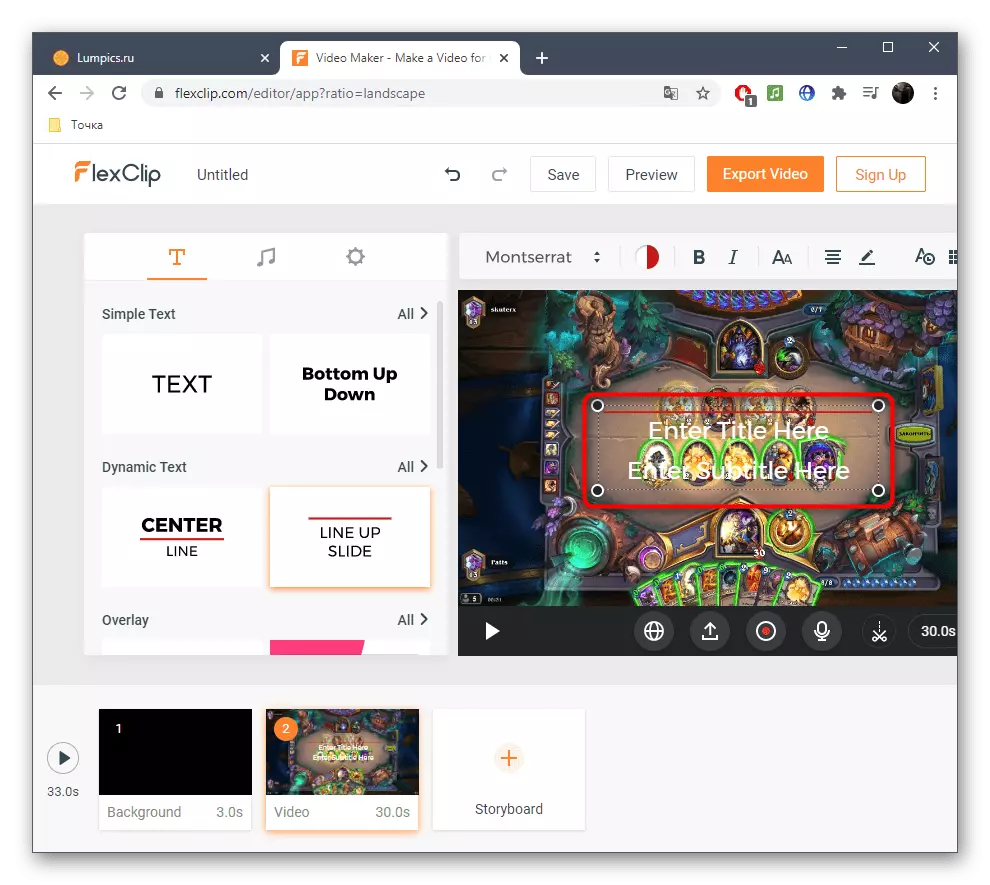

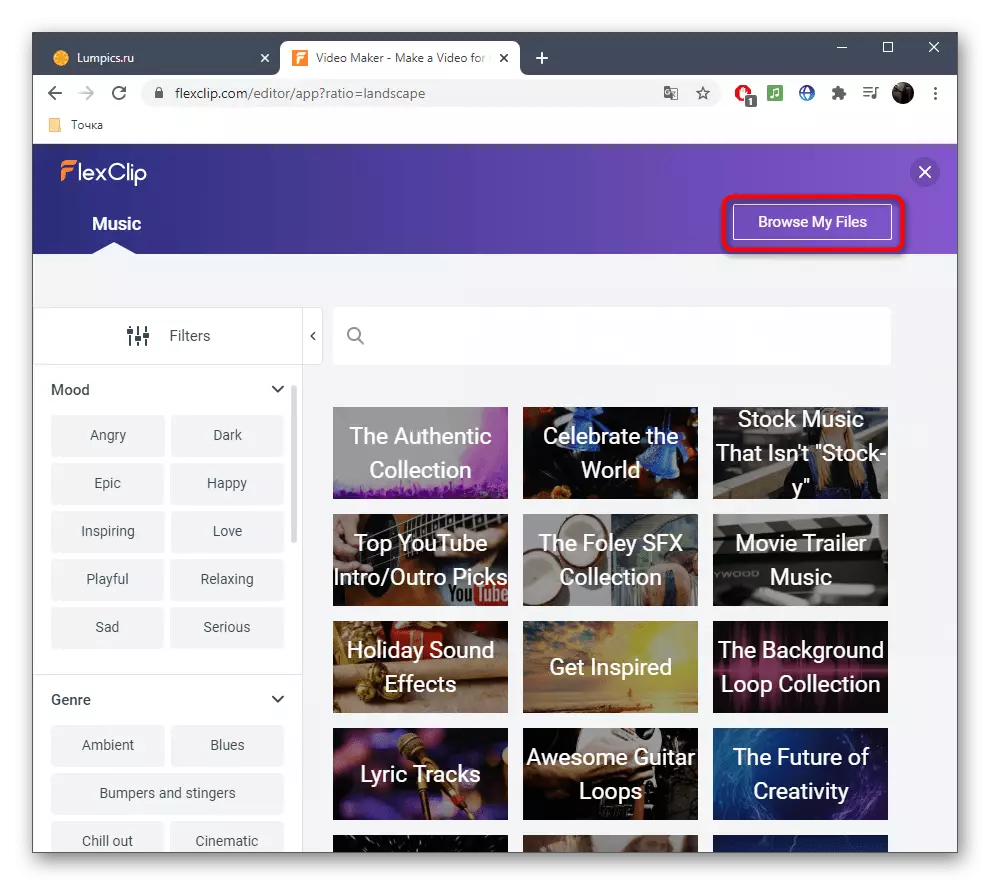
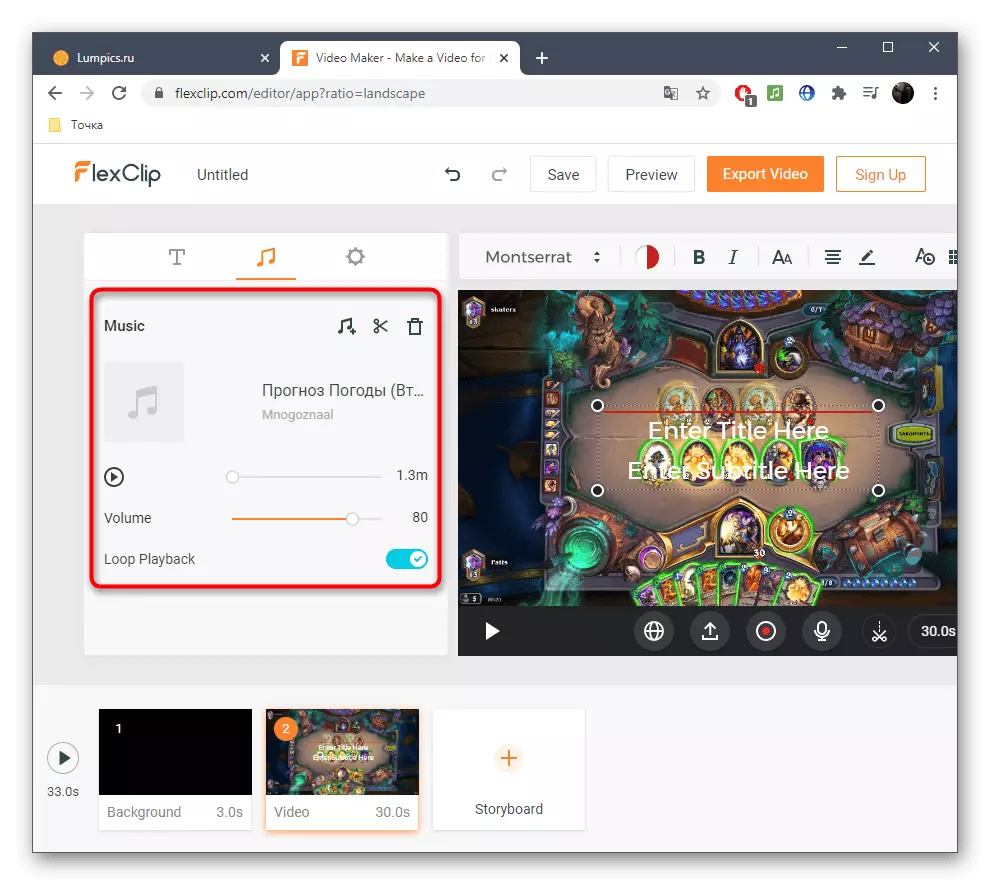
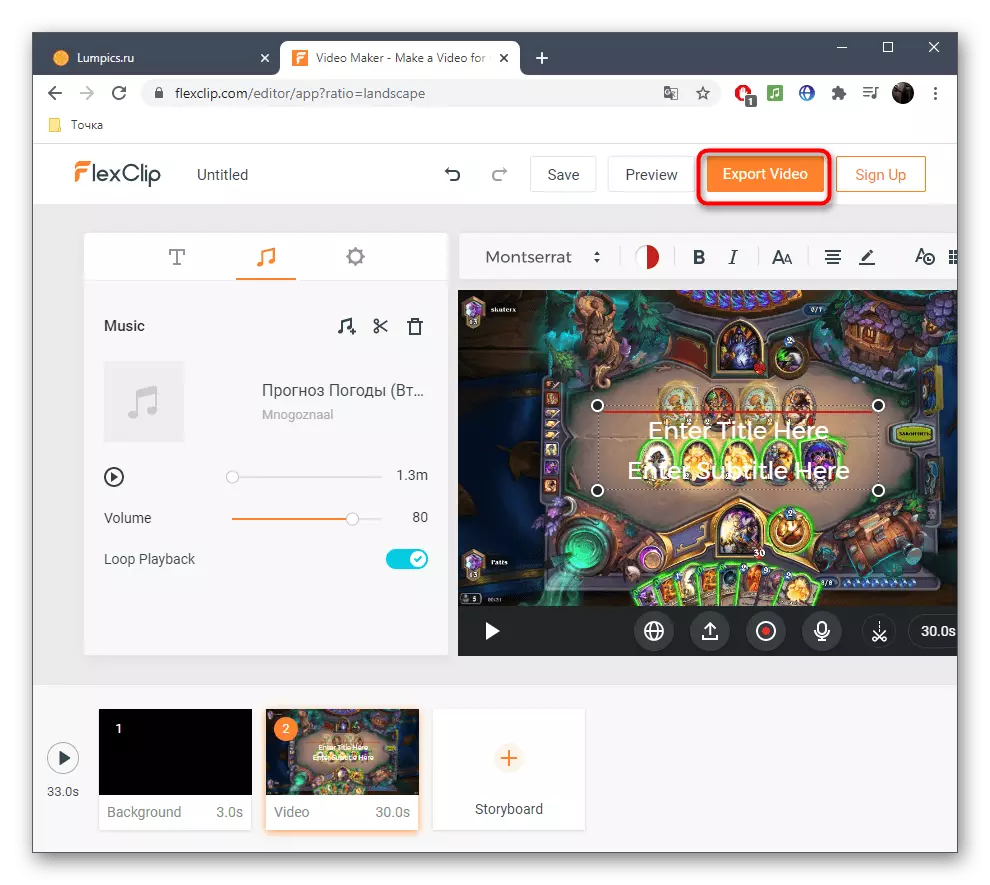

Մեթոդ 3. Clideo
Clideo առցանց ծառայության միջոցով տեսահոլովակ ստեղծելու սկզբունքը արմատապես տարբերվում է վերեւում քննարկվածներից, ուստի մենք կցանկանայինք դա համարել: Նման մոտեցումը կարող է նման օգտվողների, բացի այդ, այն նախագծի վրա աշխատելիս դժվարություններ չի առաջացնում:
Գնացեք Clideo առցանց ծառայություն
- Մի անգամ կայքի հիմնական էջում կտտացրեք «Ընտրեք ֆայլերը» `տեսանյութը ավելացնելու համար:
- Դիտեք այն «Explorer» - ի միջոցով եւ կրկնակի սեղմեք մկնիկի ձախ կոճակը ֆայլի վրա:
- Ակնկալում եք Roller- ի ներբեռնման վերջը սերվերին:
- Անհրաժեշտության դեպքում ավելացնել մի քանի այլ տեսանյութեր `դրանք մեկում համատեղելու համար:
- Վազեք ներքեւից եւ ճշգրիտ պարտադրեք աուդիո նույն սկզբունքով:
- Կտրեք այն կամ փոխեք ծավալը:
- Ուշադրություն դարձրեք տեսանյութերի լրացուցիչ պարամետրերին, որտեղ ընտրեք ասպեկտի հարաբերակցությունը:
- Մի փոքր ցածր, կարող եք կարգավորել սահուն անցումը, տեսանյութի չափը եւ դրա ձեւաչափը:
- Ծրագրի աշխատանքը լրացնելուց հետո կտտացրեք «Ստեղծել»:
- Ակնկալում է, որ փոխարկման ավարտը, որին այն կանցկացվի բառացիորեն մի քանի րոպե:
- Կտտացրեք «Ներբեռնեք», պատրաստի հոլովակը ձեր համակարգչին ներբեռնելու համար: